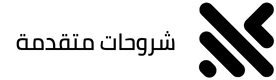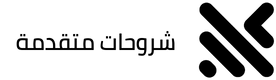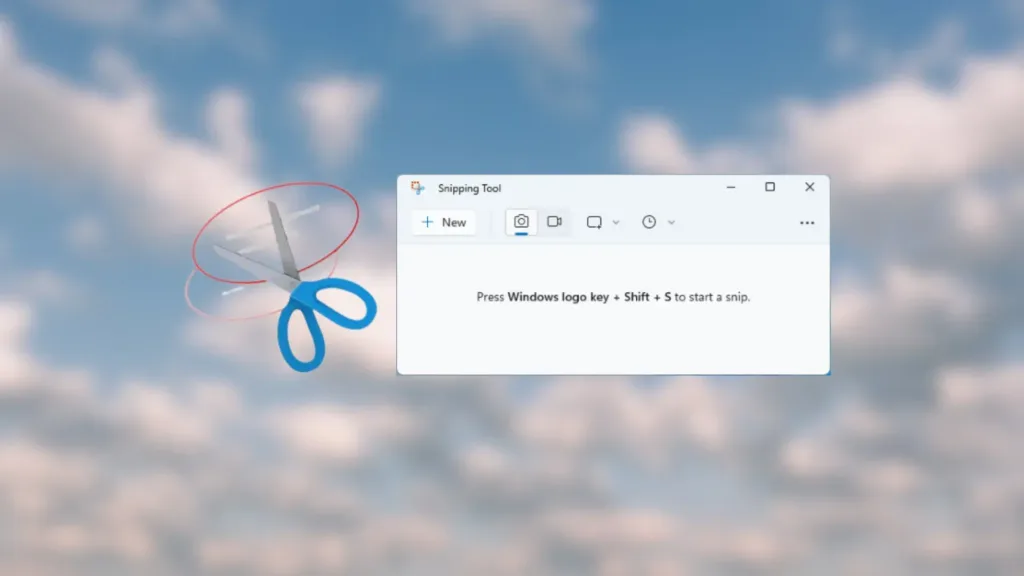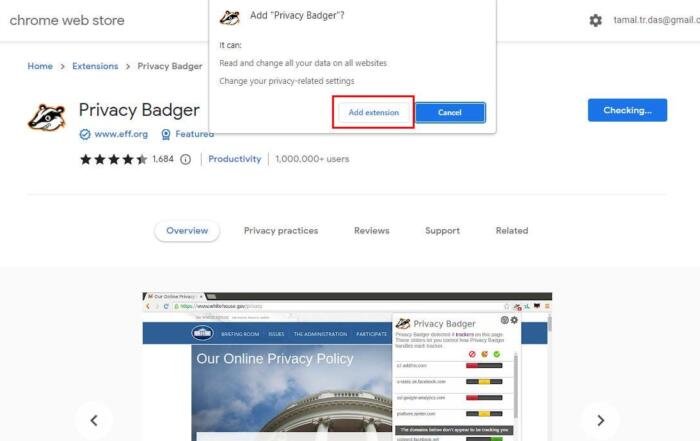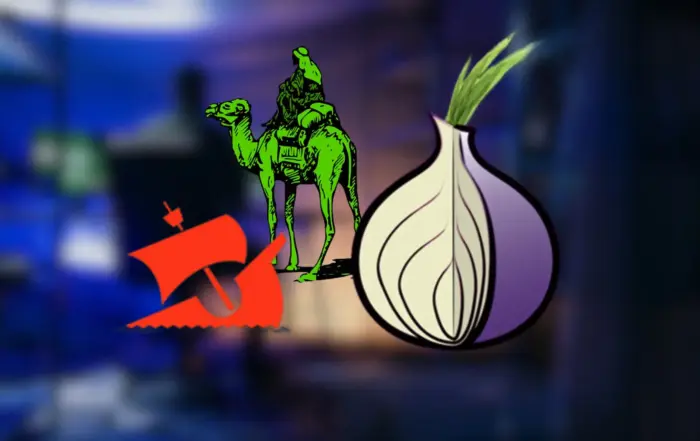تحميل وتثبيت متصفح فايرفوكس وحل مشكلة التثبيت
موزيلا فايرفوكس هو متصفح ويب مجاني ومفتوح المصدر، يتميز بسرعته وكفاءته في تصفح الإنترنت. يتوفر لأنظمة تشغيل متعددة مثل ويندوز، لينكس، وماك.

فايرفوكس يستخدم محرك Gecko لعرض صفحات الويب ويتميز بسهولة الاستخدام والتخصيص. يوفر فايرفوكس ميزات متعددة تشمل التصفح الخاص، إدارة كلمات المرور، وإمكانية تخصيص المظهر.
الأنظمة والموصفات المتاحة لبرنامج Mozilla Firefox
- Windows 11، 10، 8، 8.1، 7
- Mac OS X EI Capitan 10.11 أو أحدث
- Linux Ubuntu 16.04 أو أحدث
- يدعم المتصفح إصدارات Windows بنواة 64 بت و 32 بت.
أقل المواصفات المطلوبة
- نظام التشغيل: ويندوز 7 أو أحدث، macOS X 10.9 أو أحدث، أو لينكس.
- المعالج: Pentium 4 أو أحدث يدعم SSE2.
- الذاكرة (RAM): 512 ميجابايت على ويندوز XP، 2 جيجابايت على ويندوز 7 أو أحدث.
- مساحة القرص الصلب: 200 ميجابايت من المساحة الحرة.
المواصفات الموصى بها لأداء ممتاز
- نظام التشغيل: ويندوز 10، macOS الأحدث، أو لينكس (توزيعة حديثة).
- المعالج: Intel i3 أو أفضل، أو معالج AMD مكافئ.
- الذاكرة (RAM): 4 جيجابايت أو أكثر.
- مساحة القرص الصلب: 1 جيجابايت من المساحة الحرة.
- بطاقة الرسوميات: يفضل وجود بطاقة رسوميات مخصصة لتحسين أداء الرسوميات والفيديو.
خطوات تحميل وتثبيت موزيلا فايرفوكس Windows
1. زيارة الموقع الرسمي: افتح أي متصفح ويب وزر الموقع الرسمي لموزيلا فايرفوكس. اضغط على زر تنزيل الأن.
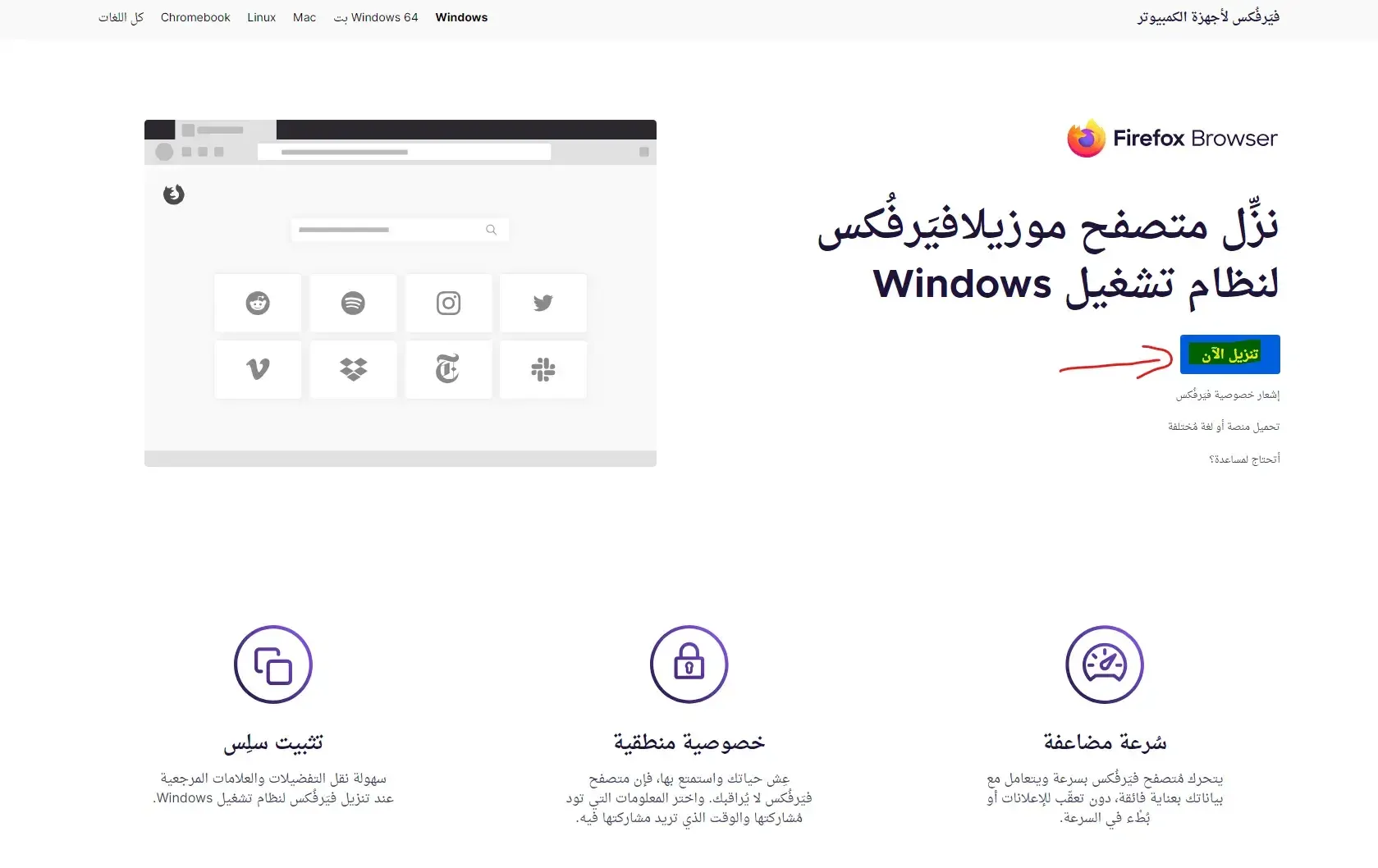
2.بعد التحميل، اذهب إلى مجلد التحميلات في جهازك وافتح الملف التنفيذي لفايرفوكس.
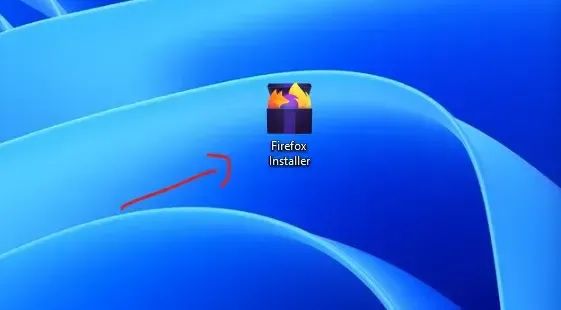
3. الموافقة على التغييرات سيطلب منك النظام التأكيد على إجراء تغييرات على جهازك. انقر على “نعم” للمتابعة.
4. عملية التثبيت ستبدأ عملية التثبيت وقد تستغرق بضع دقائق حسب سرعة الإنترنت لديك.
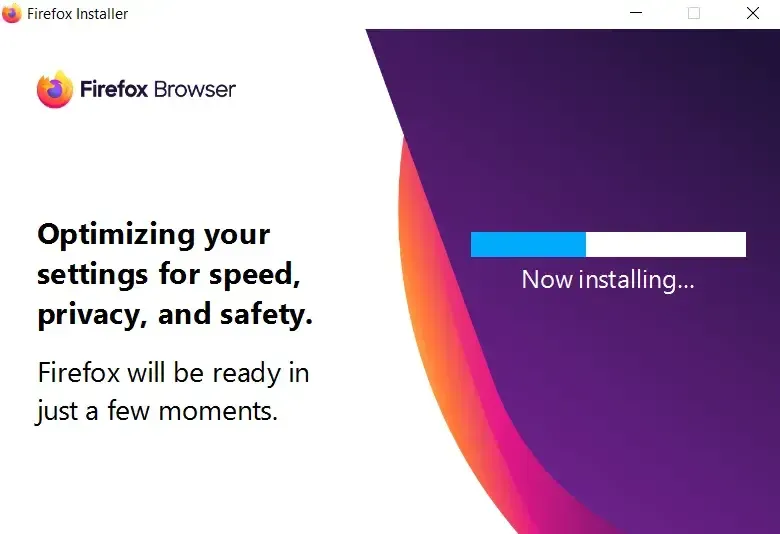
5. تخصيص الإعدادات: بعد التثبيت، سيفتح فايرفوكس تلقائيًا ويمكنك تخصيص إعداداته حسب رغبتك.
6. اختيار المتصفح الافتراضي: يمكنك اختيار جعل فايرفوكس متصفحك الافتراضي أو تخطي هذه الخطوة.
7. استيراد البيانات: يوفر فايرفوكس خيار استيراد كلمات المرور، الإشارات المرجعية، وغيرها من المتصفحات الأخرى.
8. بدء التصفح: بعد إكمال الإعدادات، انقر على “بدء التصفح” لاستخدام فايرفوكس.
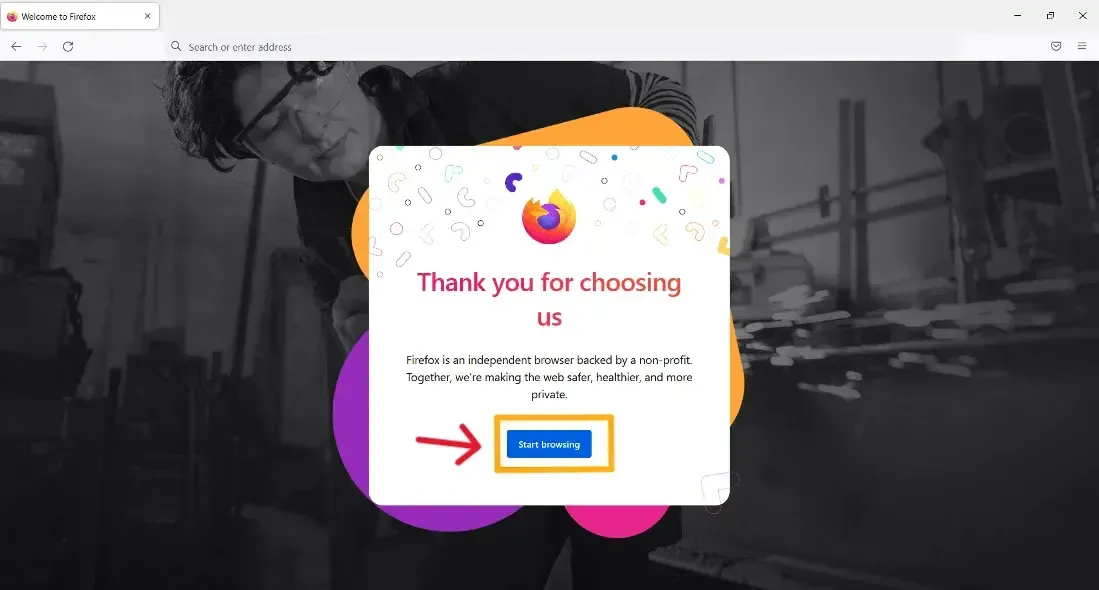
بهذه الخطوات، يكون متصفح موزيلا فايرفوكس قد تم تثبيته بنجاح على نظام ويندوز، ويمكنك البدء في استخدامه لتصفح الإنترنت بكفاءة وأمان.
حلول لمشكلة عدم تثبيت موزيلا فايرفوكس على ويندوز
إذا واجهت مشكلة في تثبيت موزيلا فايرفوكس على ويندوز وظهرت لك رسالة تطلب منك الضغط على “موافق” لإعادة البدء، فإليك بعض الحلول التي يمكن أن تساعدك:
1. تشغيل المثبت كمسؤول – قد تكون المشكلة بسبب عدم وجود صلاحيات المسؤول اللازمة لتثبيت البرنامج. قم بتشغيل المثبت بصلاحيات المسؤول عن طريق النقر بزر الماوس الأيمن على الملف واختيار “تشغيل كمسؤول”.
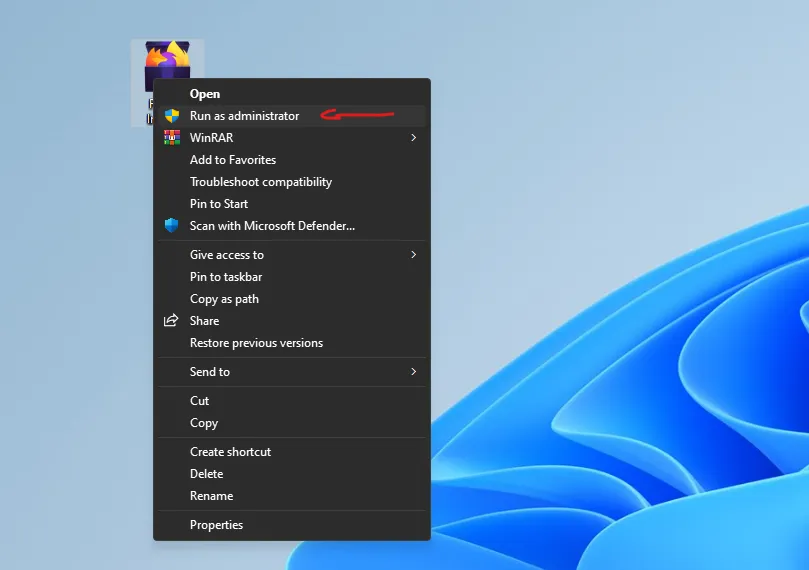
2. تحميل ملف التثبيت من جديد: قد يكون الملف التنفيذي للتثبيت تالفًا أو غير مكتمل. قم بحذف الملف الحالي وتحميل نسخة جديدة من الموقع الرسمي لفايرفوكس أو من متجر مايكروسوفت.
3. إلغاء تثبيت فايرفوكس بالكامل ثم إعادة تثبيته: إذا كنت تحاول إعادة تثبيت فايرفوكس، تأكد من إلغاء تثبيته بالكامل أولاً. قم بحذف مجلد فايرفوكس من مجلدي “Program Files” و “Program Files (x86)”، وكذلك حذف بيانات التطبيق من مجلد “%APPDATA%Mozilla”.
4. تحديث فايرفوكس يدويًا: إذا كنت تواجه المشكلة أثناء محاولة تحديث فايرفوكس، يمكنك تحديثه يدويًا من خلال النقر على القائمة ذات الثلاثة شرطات واختيار “حول فايرفوكس”.
5. تعطيل برنامج الأنتي فيروس/جدار الحماية مؤقتًا: قد يتسبب برنامج الأمان في منع تثبيت فايرفوكس. جرب تعطيل برنامج الأنتي فيروس أو جدار الحماية مؤقتًا ثم حاول التثبيت مرة أخرى.
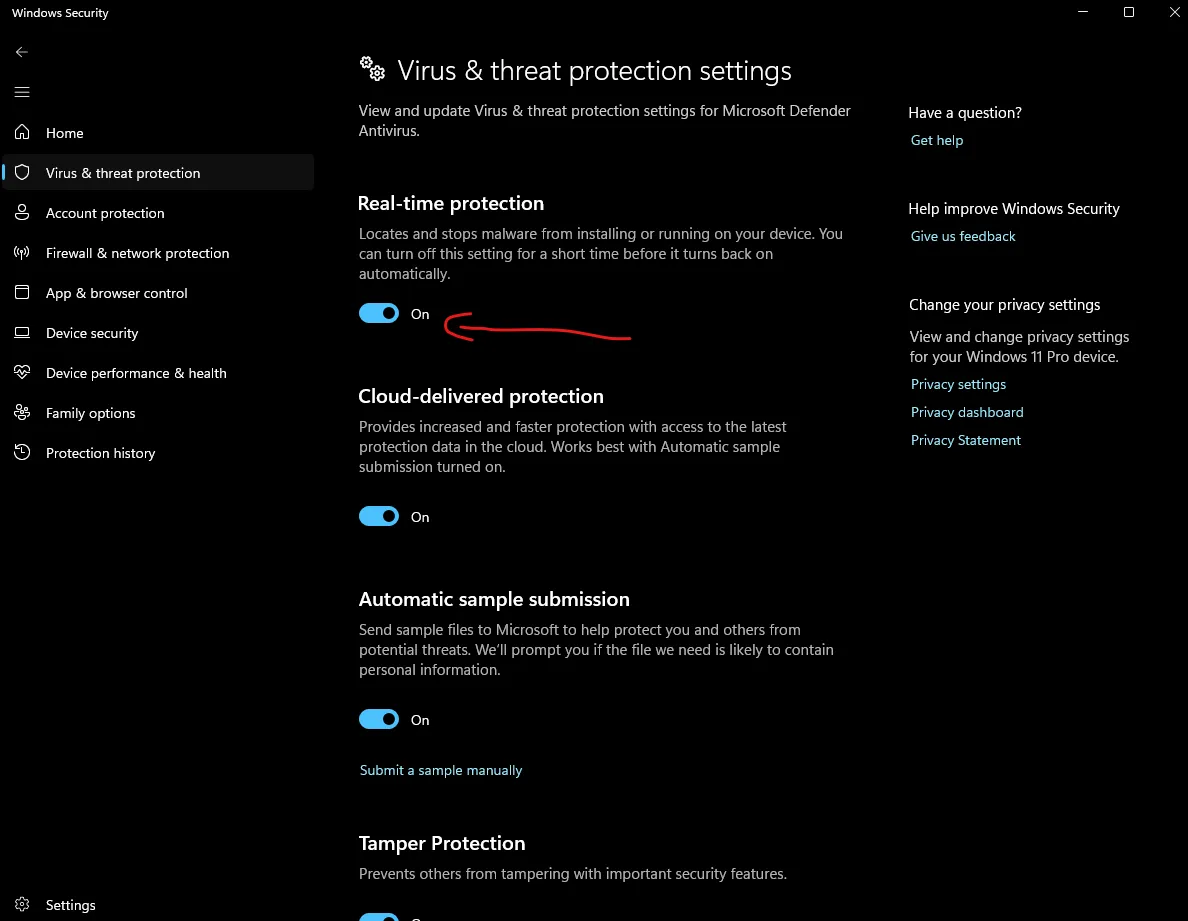
في الختام
يوفر متصفح موزيلا فايرفوكس تجربة تصفح سريعة وآمنة. بعد تثبيته بنجاح، يمكنك الاستفادة من مزاياه المتقدمة وتخصيصه حسب تفضيلاتك. إذا واجهت أي مشاكل، استخدم الحلول المقترحة لضمان تجربة تصفح سلسة وممتعة.
المشاركات الاخيرة
كيفية استخدام Privacy Badger لحماية بياناتك على Chrome في 2024
ما هي إضافة Privacy Badger لمتصفح Chrome لزيادة الخصوصية؟ إذا كنت تبحث عن وسيلة لحماية خصوصيتك على الإنترنت، فإضافة Chrome مثل Privacy Badger تعتبر ضرورية. في زمن حيث تتبع المواقع سلوكنا، استخدام أدوات مثل هذه [...]
أفضل إضافة لمتصفح فايرفوكس لحظر الإعلانات – مراجعة شاملة لـ uBlock Origin 2024
مقدمة عن uBlock Origin إذا كنت من محبي الإنترنت، فبالتأكيد واجهت مشكلة الإعلانات المزعجة التي تظهر في كل مكان على الصفحات التي تزورها. تخيل أنك تتصفح موقعًا لمحتوى تود قراءته وفجأة يعترضك إعلان ضخم حيث [...]
أكبر أسواق الشبكة المظلمة في 2024
مفهوم الشبكة المظلمة لا يمكن الحديث عن الإنترنت دون الإشارة إلى ظاهرة الشبكة المظلمة، والتي تشبه القمة الجليدية التي تبرز منها جزءًا صغيرًا بينما يظل الجزء الأكبر مخفيًا في الأعماق. تعبر الشبكة المظلمة (الدارك ويب) [...]